Học tin học văn phòng ở Thanh Hóa
Những nguyên nhân nào gây ra tình trạng usb bị ẩn trong my computer? Mời bạn tham khảo bài viết dưới đây để biết cách khắc phục nó nhé!
I. Nguyên nhân:
Được thiết kế để dễ dàng kết nối với hầu hết các mẫu máy tính trên thị trường. USB thường có kết nối nhỏ gọn và rất dễ sử dụng. Thế nhưng, thiết bị này lại rất hay “đổ bệnh” và khiến người dùng khó chịu. Với trường hợp USB không hiện trong My Computer win 11, 10 thì nguyên nhân có thể là do một số yếu tố sau đây.
1/ Ổ USB chưa được đặt tên
Theo ghi nhận thì có rất nhiều trường hợp máy tính nhận USB nhưng không hiển thị ổ đĩa. Với tình huống này thì có một nguyên nhân thường gặp, đó chính là do USB chưa được đặt tên trong disk management.
2/ Do USB bị ẩn
Trong một vài trường hợp đặc biệt, một số tệp hoặc phân vùng ổ cứng trên máy tính có thể bị ẩn đi. Tuy nhiên đây không phải lỗi mà là một tính năng trên máy tính Windows. Nếu bạn cắm USB vào máy tính nhưng khi kiểm tra trong My Computer lại không thấy thì rất có thể là ổ USB đã bị ẩn đi.
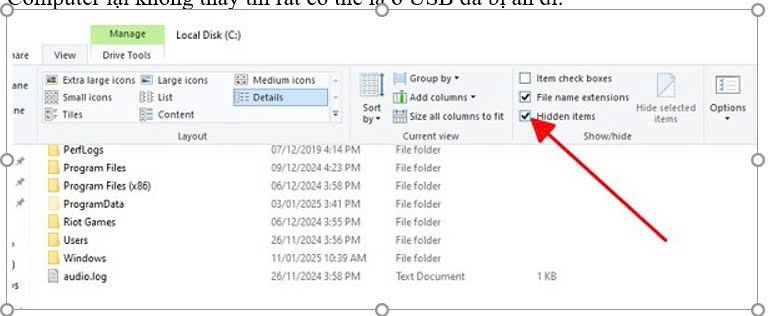
3/ USB bị hỏng
Ngoài các nguyên nhân ở trên thì việc USB bị ẩn trong My Computer cũng có thể là do bản thân USB đã bị hỏng hoặc cũng có thể là do cổng kết nối trên máy tính có vấn đề…
II. Cách xử lý khi USB bị ẩn trên máy tính
Khi USB bị ẩn trong My Computer, lúc này chúng ta sẽ không thể nào thực hiện được các thao tác như sao chép hay dán chữ liệu. Tuy nhiên bạn đừng vội bị quan vì thực tế vẫn còn một vài biện pháp để cứu vãn tình trạng này.
1/ Đặt tên cho ổ cứng
Đầu tiên, việc bạn cần làm chính là kiểm tra xem USB có hiện trong Disk Management hay không. Nếu USB không hiển thị trong Disk Management thì khả năng cao là USB đã bị hỏng hoặc cổng kết nối có vấn đề. Còn nếu USB vẫn hiển thị bình thường thì hãy xem thử USB đã được đặt tên hay chưa, nếu chưa thì hãy làm theo các bước sau.
Bước 1:
Nhấn tổ hợp Windows + X rồi chọn vào mục Disk Management để kiểm tra các phân vùng bộ nhớ trên máy tính.
Bước 2:
Click chuột phải vào phân vùng bộ nhớ của USB rồi chọn change drive letter and paths.
Bước 3:
Nhấn vào nút Add để tiến hành đặt tên phân vùng.
Bước 4:
Chọn tên mà bạn muốn rồi nhấn ok để lưu lại. Lúc này khi quay lại phần this PC thì bạn sẽ thấy ổ USB hiện ra.
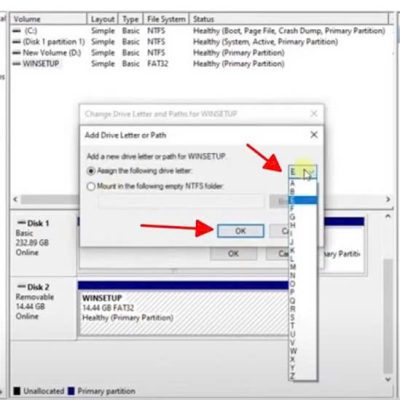
2/ Hiển thị thư mục ẩn
Nếu đã làm theo cách ở trên mà máy tính vẫn không hiện ổ USB, lúc này bạn cần phải thiết lập để hiển thị các thư mục ẩn trên máy tính.
Bước 1:
Truy cập vào file explorer rồi vào tab view.
Bước 2:
Tick chọn vào mục Hidden items để hiển thị thư mục ẩn.
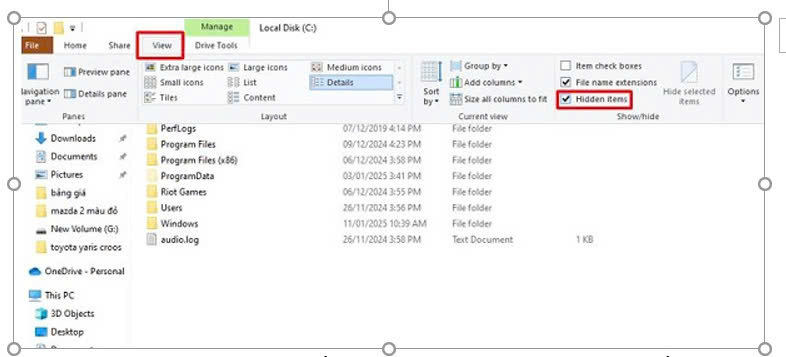
Lưu ý: Với Win 11 thì bạn có thể vào tab view chọn show và chọn tiếp vào phần Hidden items.
3/ Kiểm tra lại USB
Cuối cùng hãy kiểm tra lại xem USB của bạn có đang hoạt động ổn định hay không bằng cách cắm vào một chiếc máy tính khác để test. Nếu USB vẫn tốt thì hãy kiểm tra lại cổng USB trên máy tính của bạn. Nếu nhận thấy các dấu hiệu như bụi bẩn hoặc gỉ sét thì bạn hãy thử lau chùi vệ sinh cho cổng USB rồi cắm lại xem sao. Tron trường hợp máy tính của bạn có nhiều cổng USB thì hãy thử cắm sang các cổng khác để test cũng được.
Trên đây là bài viết hướng dẫn cách khắc phục lỗi usb bị ẩn, tin học ATC chúc các bạn ngày mới tốt lành nhé!

TRUNG TÂM ĐÀO TẠO KẾ TOÁN THỰC TẾ – TIN HỌC VĂN PHÒNG ATC
DỊCH VỤ KẾ TOÁN THUẾ ATC – THÀNH LẬP DOANH NGHIỆP ATC
Địa chỉ:
Số 01A45 Đại lộ Lê Lợi – Đông Hương – TP Thanh Hóa
( Mặt đường Đại lộ Lê Lợi, cách bưu điện tỉnh 1km về hướng Đông, hướng đi Big C)
Tel: 0948 815 368 – 0961 815 368

Dia chi dao tao tin hoc van phong thuc te tai Thanh Hoa
Dia chi dao tao tin hoc van phong thuc te o Thanh Hoa

? Trung tâm kế toán thực tế – Tin học ATC
☎ Hotline: 0961.815.368 | 0948.815.368
? Địa chỉ: Số 01A45 Đại Lộ Lê Lợi – P.Đông Hương – TP Thanh Hóa (Mặt đường đại lộ Lê Lợi, cách cầu Đông Hương 300m về hướng Đông).
Tin tức mới
Cách xóa toàn bộ hình ảnh trong file Word nhanh nhất
Hoc tin hoc o thanh hoa Khi làm việc với file Word có nhiều hình...
Tài khoản 336 theo TT 99/2025: nguyên tắc kế toán, kết cấu tài khoản và cách hạch toán
Hoc ke toan thue tai thanh hoa Tài khoản 336 theo Thông tư 99/2025 là...
Quy định về mức trích lập dự phòng nợ phải thu khó đòi
Học kế toán thực tế tại thanh hóa Trong bối cảnh doanh nghiệp ngày càng...
Nguyên tắc hạch toán tài khoản 357 – “quỹ bình ổn giá”
Học kế toán cấp tốc tại thanh hóa Việc hạch toán tài khoản 357 –...
Nguyên tắc hạch toán tài khoản 171
Học kế toán tại thanh hóa Nguyên tắc hạch toán tài khoản 171 – “Giao...
Học kế toán tại thanh hóa
Học kế toán tại thanh hóa “Công việc của học tập không phải là nhận...
Chia sẻ bản trình chiếu PPT dưới dạng PDF
Trung tâm tin học tại thanh hóa Khi cần chia sẻ nội dung từ PowerPoint...
Chia sẻ bản trình chiếu PPT qua USB
Hoc tin hoc thuc hanh tai thanh hoa Khi cần trình bày gấp nhưng mạng...